活动 6:浏览选定结果
在本活动中,您将比较多个结果。
前提条件
- 上一活动已完成。
- GE 支架的副本在“浏览”上下文环境中处于打开状态,且结果显示在缩略图视图中。
步骤
在特性视图中按最大全局位移对结果排序。
- 在“浏览”选项卡上,单击“显示”>“特性视图”
 。
。 - 若要按从最小位移到最大位移的顺序对结果排序,请从“排序依据”列表中选择“最大全局位移”。
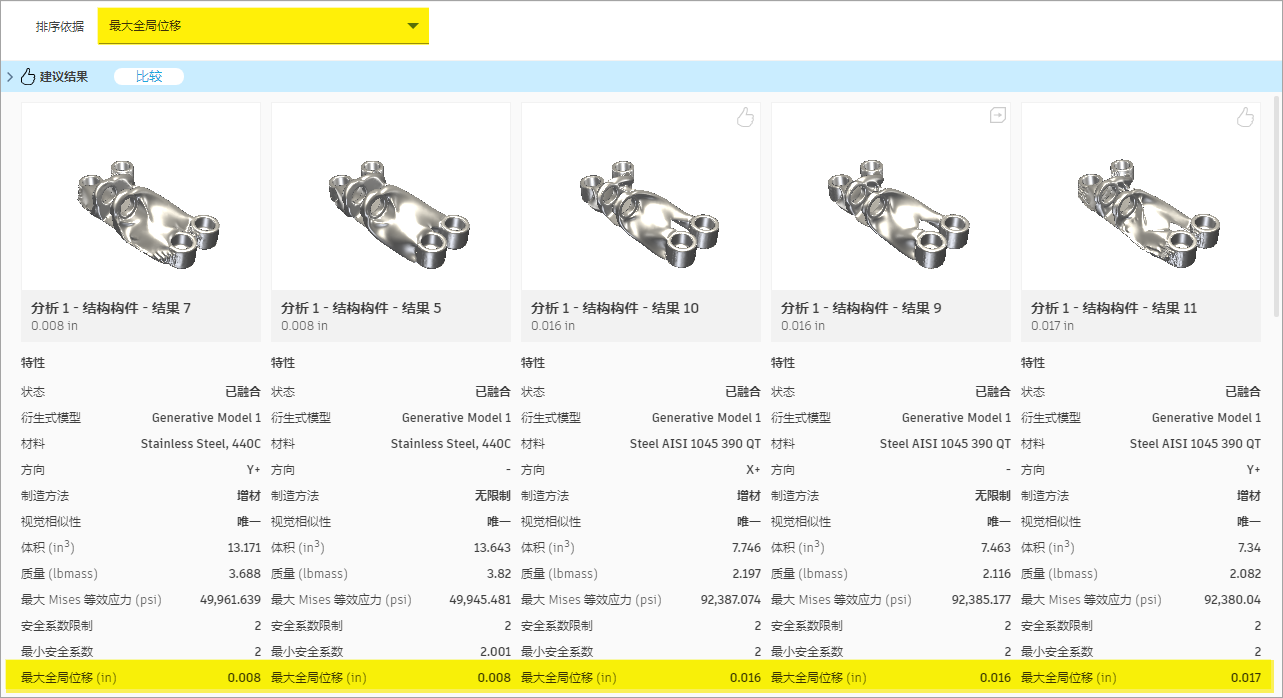
- 在“浏览”选项卡上,单击“显示”>“特性视图”
选择要比较的多个结果。
- 对于前四个结果,在每个缩略图的左上角,选中相应的复选框。
此时将打开“多个选择”卡。 - 在底部的“多个选择”卡中,单击“比较”图标
 。
。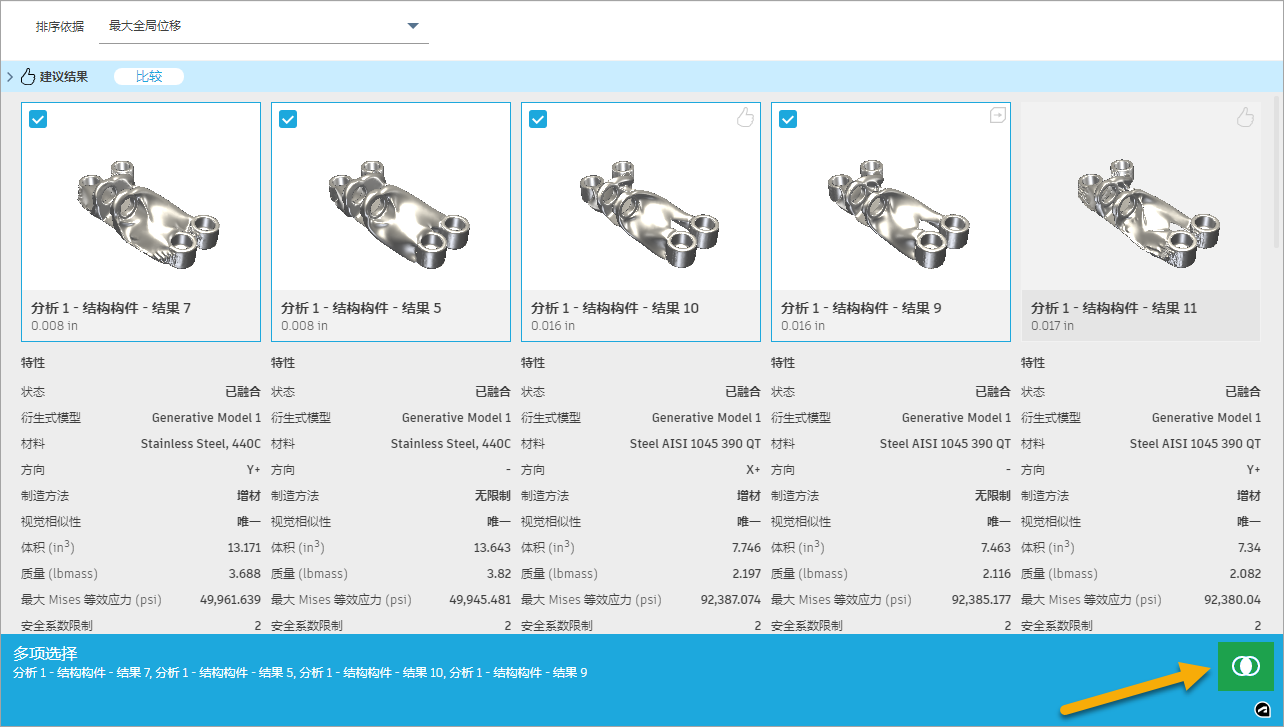
注意:在比较视图中,可以同时显示多达四个结果。
- 对于前四个结果,在每个缩略图的左上角,选中相应的复选框。
比较选定结果的特性和应力。
- 在比较视图中,单击最后一个结果。
该结果视图周围将会显示蓝色框。右侧的“特性”面板中将会显示结果特性。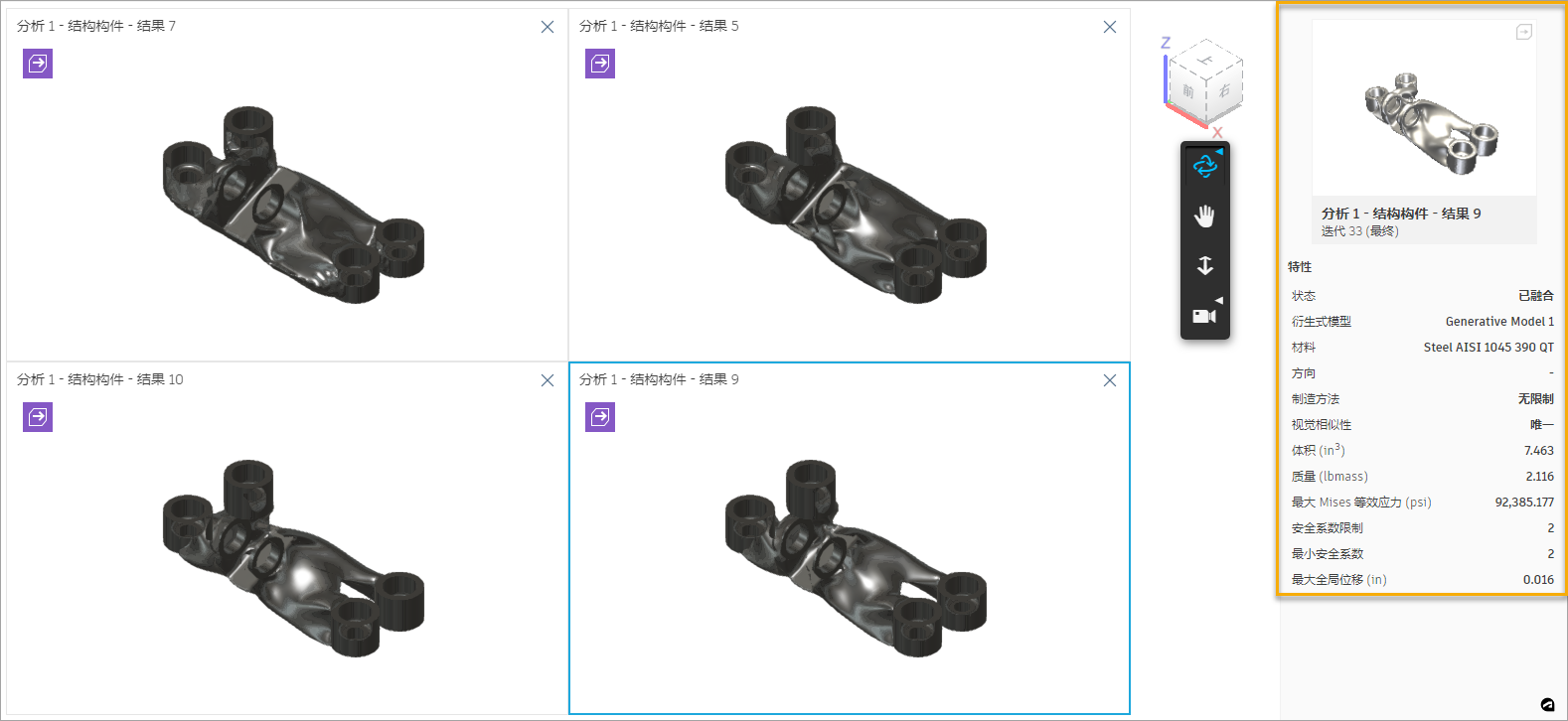
- 若要比较结果,请使用“结果视图”工具栏右侧的“动态观察”、“平移”和“缩放”。
各个视图已同步,以帮助您比较同一位置。 - 若要在结果曲面上显示应力分布,请在“结果视图”选项卡上,单击“显示”>“应力视图”
 。
。
- 在比较视图中,单击最后一个结果。
从比较中移除最后一个结果,并添加要比较的新结果。
- 在最后一个缩略图的右上角,单击“关闭”图标
 。
。 - 若要添加其他结果进行比较,请在“结果视图”选项卡上,单击“比较”>“比较”
 。
。 - 在特性视图中,单击行中的最后一个缩略图。
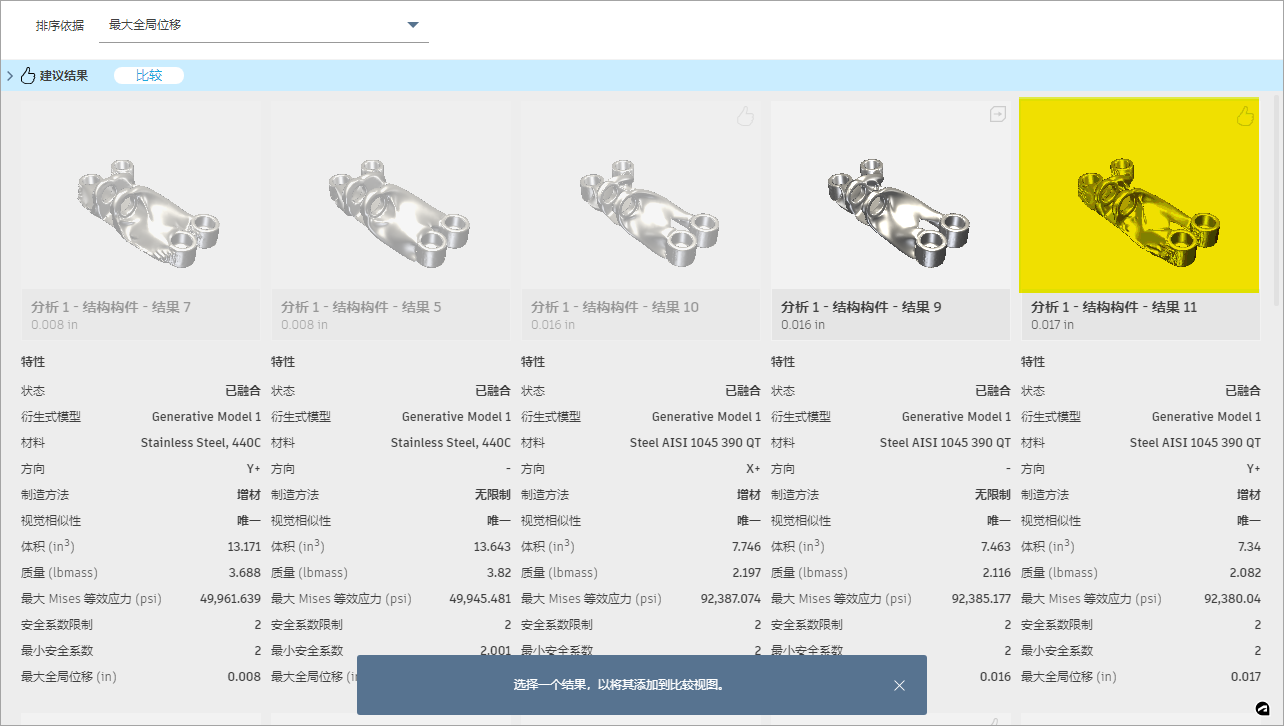
- 使用“结果视图”工具栏上的工具将新结果与其他选定结果进行比较。
- 若要返回到特性视图,请在“结果视图”上,单击“完成结果视图”>“完成结果视图”
 。
。
- 在最后一个缩略图的右上角,单击“关闭”图标
活动 6 概要
在本活动中,您比较了多个结果。